Nous pouvons installer MariaDB sur Ubuntu à partir des référentiels Ubuntu ou des référentiels officiels MariaDB. Dans ce tutoriel, nous allons passer en revue les deux méthodes en détail.
La méthode préférée consiste à utiliser les référentiels Ubuntu, mais si vous souhaitez télécharger des packages compilés par MariaDB, vous pouvez utiliser le référentiel MariaDB.
Qu'est-ce que MariaDB ?
MariaDB est un fork open source et soutenu par la communauté du système de base de données relationnelle MySQL. Il est également rétrocompatible avec le serveur MySQL, de sorte que tous les scripts que vous avez écrits avec MySQL à l'esprit fonctionneront avec MariaDB.
MariaDB peut être utilisée dans un large éventail d'applications, y compris, mais sans s'y limiter, les banques et les sites Web pour transformer les données en informations structurées.
Comment installer MariaDB sur Ubuntu ?
Nous allons d'abord passer en revue les étapes pour installer MariaDB dans Ubuntu à l'aide du référentiel Ubuntu.
1. Installer MariaDB à l'aide des référentiels Ubuntu
Ubuntu nous donne accès à un package pré-compilé pour MariaDB qui est accessible via les référentiels apt sans aucune configuration. Exécutons les commandes ci-dessous pour mettre à jour l'index du référentiel.
root@ubuntu:~# apt update
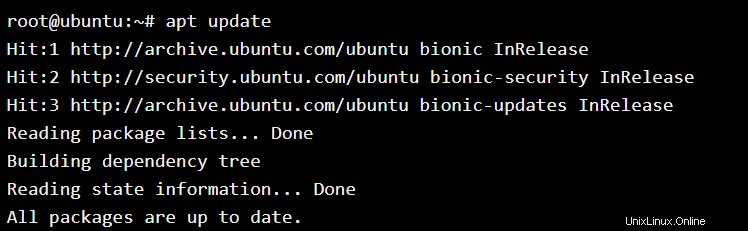
Une fois les dépôts mis à jour, nous passerons à l'installation du mariadb-server paquet.
root@ubuntu:~# apt install mariadb-server

Cela prendrait un certain temps en fonction de la vitesse de votre Internet. Mais une fois cela fait, vous aurez un serveur MariaDB installé sur votre système.
Nous allons vérifier l'état du service du serveur MariaDB pour vérifier s'il est en cours d'exécution et démarrer le service s'il ne l'est pas déjà.
root@ubuntu:~# service mariadb status
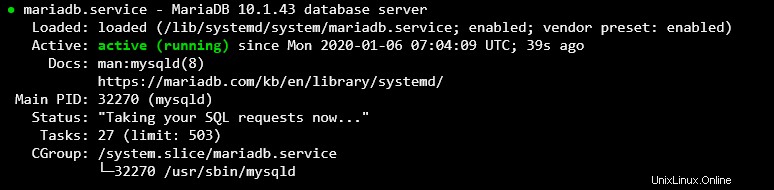
Si vous recevez le résultat ci-dessus indiquant que le service est actif , vous avez installé MariaDB avec succès sur votre système et vous pouvez le vérifier en tapant l'une des commandes ci-dessous.
root@ubuntu:~# mariadb -V OR root@ubuntu:~# mysql -V
La raison pour laquelle cela fonctionne avec les deux commandes nous ramène à ce dont nous avons discuté au début de ce didacticiel.
Le serveur MariaDB a été conçu pour être rétrocompatible avec MySQL. Ainsi, tous les scripts que vous avez écrits pour MySQL devraient fonctionner avec MariaDB.
Si vous ne voyez pas l'état du service MariaDB comme actif, vous pouvez l'activer en utilisant la commande suivante.
root@ubuntu:~# service mariadb start
2. Installation de MariaDB à l'aide des référentiels MariaDB
Pour installer MariaDB sur Ubuntu, nous allons d'abord visiter la page des référentiels MariaDB et sélectionner la distribution Linux avec laquelle nous travaillons. Dans ce cas, il s'agit d'Ubuntu 19.10 "eoan".
Maintenant, nous téléchargeons le software-properties-common qui nous permet d'ajouter, de gérer et de supprimer facilement des référentiels apt de plusieurs éditeurs de logiciels indépendants.
root@ubuntu:~# apt install software-properties-common
2.1) Importer une clé publique et ajouter des sources MariaDB
Une fois installé, nous passerons à l'ajout des clés publiques nécessaires pour accéder aux référentiels MariaDB et télécharger les packages à partir de là.
La ligne ci-dessous peut avoir une valeur-clé différente selon la distribution avec laquelle vous travaillez.
root@ubuntu:~# apt-key adv --recv-keys --keyserver hkp://keyserver.ubuntu.com:80 0xF1656F24C74CD1D8

Maintenant, nous allons ajouter les dépôts MariaDB officiels à notre liste de sources en utilisant la commande ci-dessous.
root@ubuntu:~# add-apt-repository 'deb [arch=amd64] https://mirrors.piconets.webwerks.in/mariadb/repo/10.4/ubuntu eoan main'
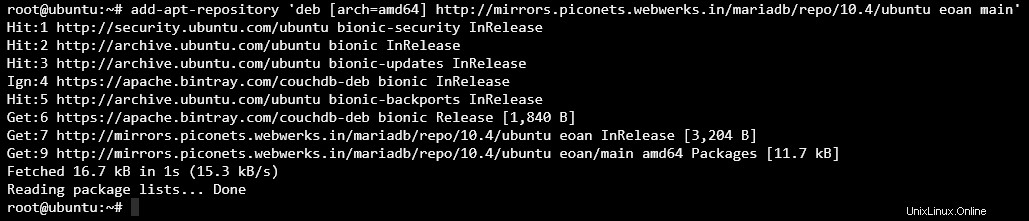
2.2) Alternative – Ajouter manuellement des sources MariaDB
Si vous ne souhaitez pas télécharger un package supplémentaire pour ajouter des sources, vous pouvez ajouter manuellement des sources MariaDB à la fin de /etc/apt/sources.list fichier.
Ouvrez le fichier dans votre éditeur de texte préféré et collez les deux lignes à la fin du fichier.
deb [arch=amd64] https://mirrors.piconets.webwerks.in/mariadb/repo/10.4/ubuntu eoan main deb-src https://mirrors.piconets.webwerks.in/mariadb/repo/10.4/ubuntu eoan main

2.3) Mettre à jour les sources et installer MariaDB
Vient maintenant la partie facile. Vous avez ajouté les sources et importé les clés. Il ne nous reste plus qu'à installer MariaDB.
root@ubuntu:~# apt update root@ubuntu:~# apt install mariadb-server
Si tout s'est bien passé, le serveur MariaDB devrait être installé sur votre système.
2.4) Vérification de la version installée de MariaDB
Vous pouvez vérifier la version installée avec l'une des commandes ci-dessous. Les deux commandes vous donneront la version de MariaDB installée sur votre système.
root@ubuntu:~# mariadb -V OR root@ubuntu:~# mysql -V

Se connecter à MariaDB
De la même manière que les commandes MariaDB et MySQL ont été utilisées de manière interchangeable ci-dessus, nous pouvons nous connecter au serveur MariaDB à l'aide de l'une ou l'autre des commandes.
root@ubuntu:~# mysql -u root OR root@ubuntu:~# mariadb -u root
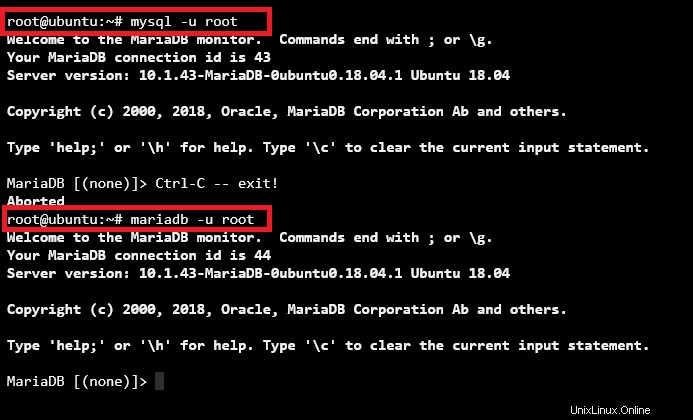
Conclusion
Dans ce tutoriel, nous avons expliqué comment installer MariaDB dans Ubuntu. Après avoir suivi toutes les étapes, vous devriez avoir une installation fonctionnelle du serveur MariaDB sur votre système.
De plus, si vous souhaitez configurer WordPress sur votre système Ubuntu, n'oubliez pas de consulter notre tutoriel sur l'installation de WordPress avec Nginx sur Ubuntu.